如何查看office 2013是否激活?office2013激活查看方法
摘要:安装microsoft之后,想知道他是否已经被激活,因为没有激活的产品总会出现激活提醒,十分麻烦,或是很多朋友想知道产品是否已经永久激活,避...
安装microsoft之后,想知道他是否已经被激活,因为没有激活的产品总会出现激活提醒,十分麻烦,或是很多朋友想知道产品是否已经永久激活,避免使用一段时间后又需要激活而导致产品不能用,那么如何查看office 2013是否激活呢?下面小编就为大家带来office2013激活查看方法,一起来看看吧!

工具/原料
microsoft2013办公软件
电脑
方法/步骤
点击microsoft2013办公软件 任意一个产品(这里以microsoft2013的word文档为例子),点击word图标。
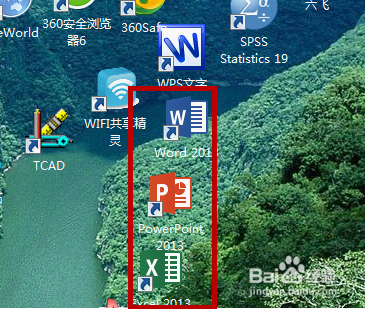
这个时候出现新建界面,这里有各种模板,选择“空白文档”。
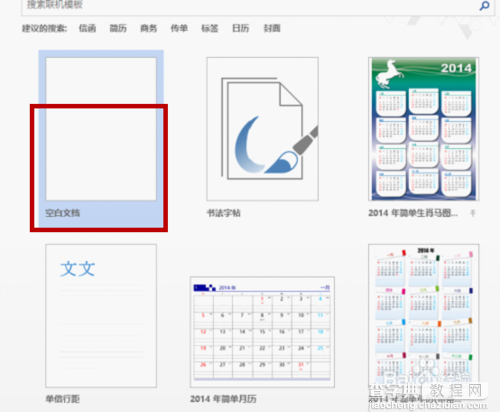
在出现的文件新建编辑窗口中点击“文件”选项。

这时候在新出现的界面中点击“账户”,就出现了相关信息。
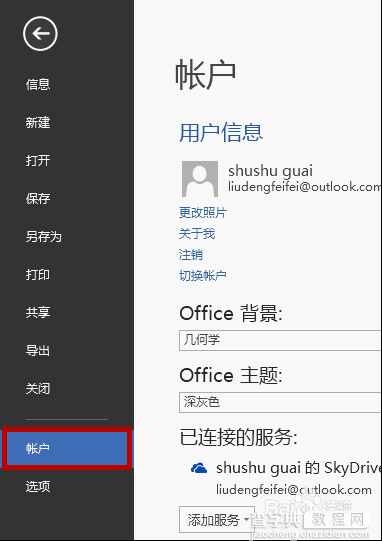
这时候显示“激活的产品”,证明产品已经激活。

END
注意事项
如果产品没有激活,别着急,请搜索参考“microsoftoffice2013 安装破解永久激活工具教程”,请支持正版^..^
以上就是office2013激活查看方法介绍,希望对大家有所帮助!
【如何查看office 2013是否激活?office2013激活查看方法】相关文章:
★ 如何利用Excel2010的“切片器”功能查看透视表中明细数据不切换筛选或工作表方法
★ 如何破解word,excel的密码?excel,word的密码破解方法汇总(图)
